bootice是一款十分实用的引导扇区维护工具,它可以编辑和修改磁盘上的引导扇区信息,以及对硬盘的分区进行管理;同时bootice也能对移动存储设备进行格式化处理,并且在各类存储介质上安装磁盘引导程序,这样再搭配上一些装机软件,就可以很轻松的为用户完成重装系统的工作了。
![引导扇区维护工具]()
BOOTICE 可用于安装、修复或备份指定磁盘的主引导记录或分区上的引导记录。支持的引导程序主要有 WEE, GRUB4DOS, SYSLINUX, Plop BootManager, Ms-Dos 及 Windows NT 5/6 等。此外, BOOTICE 还具有分区管理、扇区查看以及对 USB 移动存储设备进行重新格式化的功能。
BOOTICE 还提供对 *.IMG/*.IMA/*.VHD 格式的磁盘镜像文件的处理,包括主引导记录和分区引导记录的修改和扇区查看功能。
1.Wee。不点大师开发的mini-g4d,支持一定功能的同时减小了体积,可完全嵌入MBR(63扇区);
2.GrubforDOS。这是一个功能强大而又灵活的启动管理器,具有多种启动方式,可引导多种操作系统,请参考时空论坛;
3.USB-HDD+。这是UltraISO内置的一种兼容性较好的主要用于HDD形式优盘的引导程序;
4.USB-ZIP+。这也是UltraISO内置的一种的兼容性较好的用于USB-ZIP形式的优盘的引导程序;
5.PlopBootManager。这是一个界面很酷的启动管理器,支持从硬盘/软盘/光盘/USB启动,即使你的BIOS并不支持
6.WindowsNTMBR。WindowsXP和WindowsVista安装时提供的MBR程序,主要作用是查找并启动激活的主分区;
★BOOTICE能将如下类型PBR安装到某一分区的引导扇区:
1MS-DOS引导程序,用于启动MS-Dos系统或Win9X系统;
2GrubforDOS,强大的GrubforDOS也支持安装到分区引导扇区上;
3NTLDR引导程序,用于引导Win2000/XP/2003或相应PE;
4BOOTMGR引导程序,用于引导WinVista/7/2008或相应PE;
5SYSLINUX引导程序,又一个强大的引导程序,请参考SYSLINUX官方网站。
★BOOTICE还提供针对可移动磁盘的重新分区和格式化功能:
1.可以对优盘重新进行分区,可以按USB-FDD,USB-ZIP和USB-HDD三种模式进行分区;
2.可以对新划分的分区进行格式化,文件系统可选。
工具
准备一个U盘,U盘大小根据个人来定,如果安装win7/win8建议容量大一些,一般win7/win8都有3~4G,XP也有600~1.5G
下载U盘装机大师U盘启动盘制作工具
方法/步骤
1
首先准备一个制作好的U盘装机大师U盘启动盘,然后连接好电脑与U盘启动盘。重启电脑,在开机画面出现时按下启动快捷键,选择U盘启动,然后就进入了U盘装机大师主菜单界面。然后通过方向键选择“02.启动Windows_2003PE(老机器)”,按下回车键。
![]()
2
进入PE系统后,点击“开始”按钮,然后选择“磁盘管理”——“bootice引导扇区管理”。
![]()
3
在bootice界面中,首先选择“目标磁盘”,然后再点击“主引导记录(M)”。
![]()
4
在弹出的窗口中先点击“windowsNT5.x/6.xMBR”,后点击“安装/配置”按钮。
![]()
5
在弹出的窗口中选择对应的类型。(win7的选择WindowsNT6.x,WinXP的选择WindowsNT5.x)
![]()
6
然后会带bootice主界面,保持目标磁盘不变,这次点击“分区引导记录(P)”
![]()
7
然后在弹出的窗口中选择要更改的类型,win7用户选择“bootmgr引导程序”。Winxp用户选择“NTLDR引导程序”,选择后点击“安装/配置”。
![]()
8
这时会弹出“引导文件重命名”窗口,对于里面的内容不做修改,直接点击“确定”就行了。
![]()
![]()
9
通过以上的步骤就可以在U盘装机大师PE系统中使用bootice工具完成修复引导。
1、修正上一版中的一些bug,如:繁体乱码、恢复MBR时默认未选中“保留分区表”、“更改分区标识”不可用、BCD经典编辑模式菜单功能错位、U+V2分区大小处理错误等;
2、磁盘列表按磁盘号排序;
3、应网友请求,提供了几个类似RMPARTUSB.EXE的功能,用/diskinfo参数输出磁盘信息,详见“命令行参数”页面。
1.3.3.1
1、修正上一版中的一些 bug,如:繁体乱码、恢复 MBR 时默认未选中“保留分区表”、“更改分区标识”不可用、BCD 经典编辑模式菜单功能错位、U+V2 分区大小处理错误等;
2、磁盘列表按磁盘号排序;
3、应网友请求,提供了几个类似 RMPARTUSB.EXE 的功能,用 /diskinfo 参数输出磁盘信息,详见“命令行参数”页面。
bootice 2012.12.03 v1.0.0 正式版:
1、MBR 引导程序调整,现在支持 Wee, GRUB4DOS, GRUB2, 1JF9z, 1JF9k, NT52, NT60 几种类型;
2、PBR 引导程序,更新 SYSLINUX 至 4.06,该版本支持 NTFS 分区;
3、GRUB4DOS 菜单编辑器,支持新版 GRLDR,支持 LZMA 压缩,支持内置字库,保存时会自动潜入字库;
4、新功能:扇区编辑功能,不仅可以以16进制方式查看,还可以进行编辑和填充;
5、镜像文件支持 IMG/VHD/VMDK 三种格式;
6、改善对 BCD 的编辑功能;
7、支持虚拟对磁盘的操作,在磁盘选择列表的末尾会列出系统的虚拟磁盘,如 RamDisk, ImDisk 等虚拟出来的磁盘。
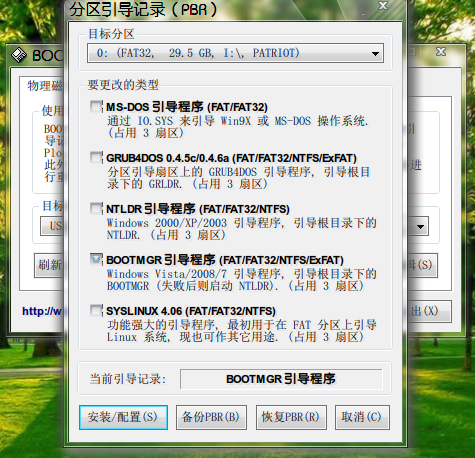
【bootice基本介绍】
BOOTICE是系统启动维护工具,用于编辑修改磁盘上的引导扇区的信息,也就是MBR,BOOTICE可在磁盘(硬盘、移动硬盘、U盘、SD卡等)上安装磁盘引导程序。BOOTICE 可用于安装、修复或备份指定磁盘的主引导记录或分区上的引导记录。支持的引导程序主要有 WEE, GRUB4DOS, SYSLINUX, Plop BootManager, Ms-Dos 及 Windows NT 5/6 等。此外, BOOTICE 还具有分区管理、扇区查看以及对 USB 移动存储设备进行重新格式化的功能。
BOOTICE 还提供对 *.IMG/*.IMA/*.VHD 格式的磁盘镜像文件的处理,包括主引导记录和分区引导记录的修改和扇区查看功能。
【bootice功能特点】
★BOOTICE能为你的磁盘安装如下类型的MBR:1.Wee。不点大师开发的mini-g4d,支持一定功能的同时减小了体积,可完全嵌入MBR(63扇区);
2.GrubforDOS。这是一个功能强大而又灵活的启动管理器,具有多种启动方式,可引导多种操作系统,请参考时空论坛;
3.USB-HDD+。这是UltraISO内置的一种兼容性较好的主要用于HDD形式优盘的引导程序;
4.USB-ZIP+。这也是UltraISO内置的一种的兼容性较好的用于USB-ZIP形式的优盘的引导程序;
5.PlopBootManager。这是一个界面很酷的启动管理器,支持从硬盘/软盘/光盘/USB启动,即使你的BIOS并不支持
6.WindowsNTMBR。WindowsXP和WindowsVista安装时提供的MBR程序,主要作用是查找并启动激活的主分区;
★BOOTICE能将如下类型PBR安装到某一分区的引导扇区:
1MS-DOS引导程序,用于启动MS-Dos系统或Win9X系统;
2GrubforDOS,强大的GrubforDOS也支持安装到分区引导扇区上;
3NTLDR引导程序,用于引导Win2000/XP/2003或相应PE;
4BOOTMGR引导程序,用于引导WinVista/7/2008或相应PE;
5SYSLINUX引导程序,又一个强大的引导程序,请参考SYSLINUX官方网站。
★BOOTICE还提供针对可移动磁盘的重新分区和格式化功能:
1.可以对优盘重新进行分区,可以按USB-FDD,USB-ZIP和USB-HDD三种模式进行分区;
2.可以对新划分的分区进行格式化,文件系统可选。
【bootice使用方法】
使用bootice工具修复引导问题教程工具
准备一个U盘,U盘大小根据个人来定,如果安装win7/win8建议容量大一些,一般win7/win8都有3~4G,XP也有600~1.5G
下载U盘装机大师U盘启动盘制作工具
方法/步骤
1
首先准备一个制作好的U盘装机大师U盘启动盘,然后连接好电脑与U盘启动盘。重启电脑,在开机画面出现时按下启动快捷键,选择U盘启动,然后就进入了U盘装机大师主菜单界面。然后通过方向键选择“02.启动Windows_2003PE(老机器)”,按下回车键。
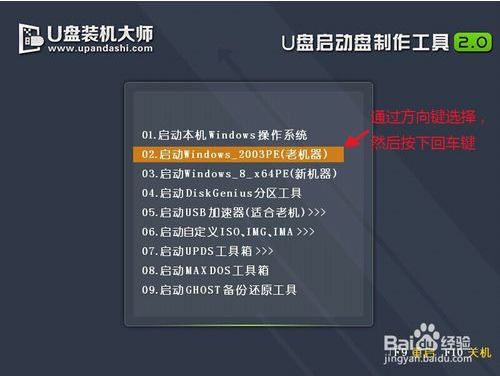
2
进入PE系统后,点击“开始”按钮,然后选择“磁盘管理”——“bootice引导扇区管理”。
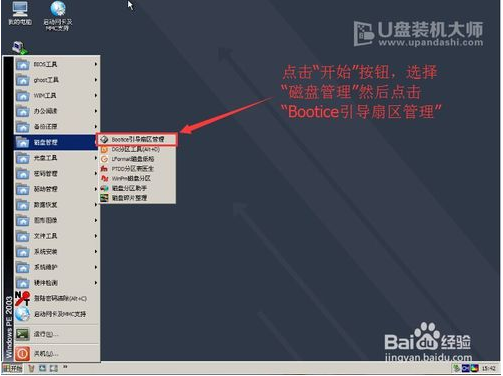
3
在bootice界面中,首先选择“目标磁盘”,然后再点击“主引导记录(M)”。
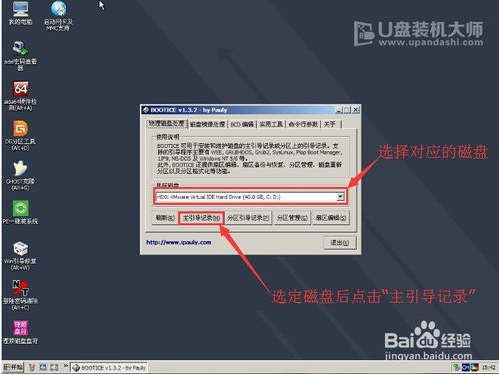
4
在弹出的窗口中先点击“windowsNT5.x/6.xMBR”,后点击“安装/配置”按钮。
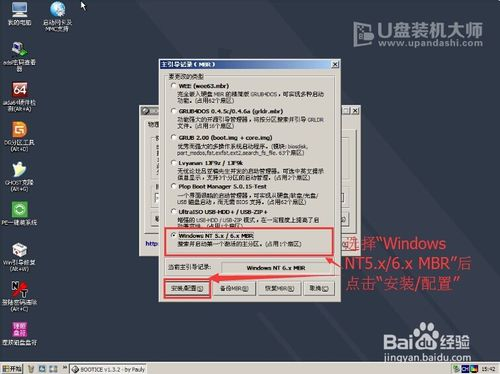
5
在弹出的窗口中选择对应的类型。(win7的选择WindowsNT6.x,WinXP的选择WindowsNT5.x)
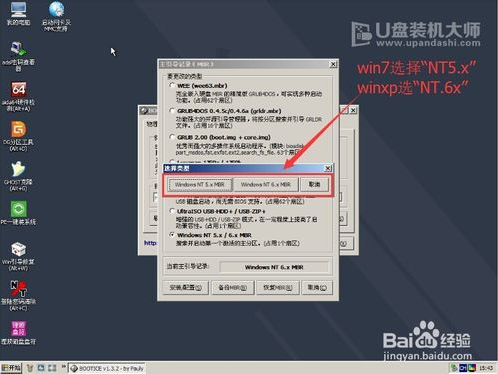
6
然后会带bootice主界面,保持目标磁盘不变,这次点击“分区引导记录(P)”
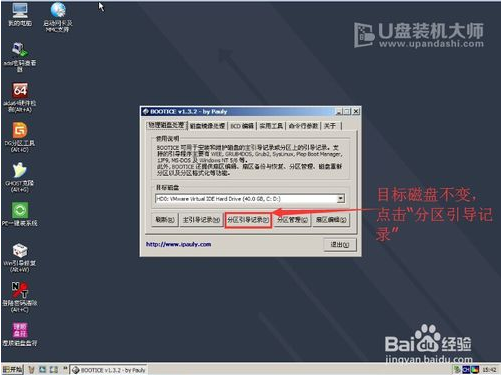
7
然后在弹出的窗口中选择要更改的类型,win7用户选择“bootmgr引导程序”。Winxp用户选择“NTLDR引导程序”,选择后点击“安装/配置”。
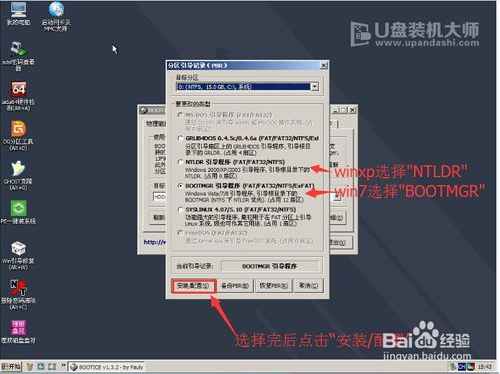
8
这时会弹出“引导文件重命名”窗口,对于里面的内容不做修改,直接点击“确定”就行了。
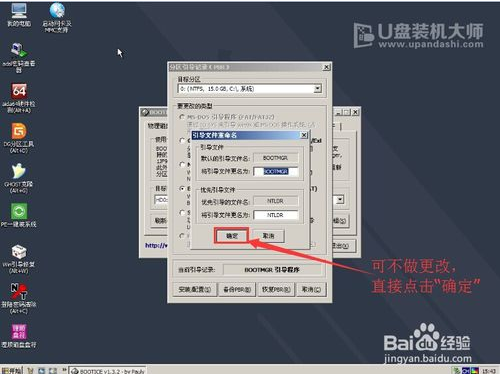

9
通过以上的步骤就可以在U盘装机大师PE系统中使用bootice工具完成修复引导。
【bootice更新日志】
1.3.3.21、修正上一版中的一些bug,如:繁体乱码、恢复MBR时默认未选中“保留分区表”、“更改分区标识”不可用、BCD经典编辑模式菜单功能错位、U+V2分区大小处理错误等;
2、磁盘列表按磁盘号排序;
3、应网友请求,提供了几个类似RMPARTUSB.EXE的功能,用/diskinfo参数输出磁盘信息,详见“命令行参数”页面。
1.3.3.1
1、修正上一版中的一些 bug,如:繁体乱码、恢复 MBR 时默认未选中“保留分区表”、“更改分区标识”不可用、BCD 经典编辑模式菜单功能错位、U+V2 分区大小处理错误等;
2、磁盘列表按磁盘号排序;
3、应网友请求,提供了几个类似 RMPARTUSB.EXE 的功能,用 /diskinfo 参数输出磁盘信息,详见“命令行参数”页面。
bootice 2012.12.03 v1.0.0 正式版:
1、MBR 引导程序调整,现在支持 Wee, GRUB4DOS, GRUB2, 1JF9z, 1JF9k, NT52, NT60 几种类型;
2、PBR 引导程序,更新 SYSLINUX 至 4.06,该版本支持 NTFS 分区;
3、GRUB4DOS 菜单编辑器,支持新版 GRLDR,支持 LZMA 压缩,支持内置字库,保存时会自动潜入字库;
4、新功能:扇区编辑功能,不仅可以以16进制方式查看,还可以进行编辑和填充;
5、镜像文件支持 IMG/VHD/VMDK 三种格式;
6、改善对 BCD 的编辑功能;
7、支持虚拟对磁盘的操作,在磁盘选择列表的末尾会列出系统的虚拟磁盘,如 RamDisk, ImDisk 等虚拟出来的磁盘。